Activități¶
Activities are follow-up tasks tied to a record in an Odoo database. Activities can be scheduled on any page of the database that contains a chatter thread, kanban view, list view, or activities view of an application.
Programează activități¶
One way that activities are created is by clicking the Schedule Activity button, located at the top of the chatter on any record. On the pop-up window that appears, select an Activity Type from the drop-down menu.
Sfat
Aplicațiile individuale au o listă de Tipuri de activitate dedicată aplicației respective. De exemplu, pentru a vizualiza și edita activitățile disponibile pentru aplicația CRM, accesați .
Introduceți un titlu pentru activitate în câmpul Rezumat, situat în fereastra pop-up Programați activitatea.
To assign the activity to a different user, select a name from the Assigned to drop-down menu. Otherwise, the user creating the activity is automatically assigned.
Lastly, feel free to add any additional information in the optional Log a note… field.
Notă
Câmpul Data scadentă din fereastra pop-up Planificați activitate se completează automat pe baza setărilor de configurare pentru Tipul de activitate selectat. Cu toate acestea, această dată poate fi modificată selectând o zi din calendar în câmpul Data scadență.
În sfârșit, faceți clic pe unul dintre următoarele butoane:
Schedule: adaugă activitatea la chatter sub Activități planificate.
Marcați ca gata: adaugă detaliile activității la chatter sub Astăzi. Activitatea nu este programată, este marcată automat ca finalizată.
Terminat & Programează următoarea: adaugă sarcina sub Astăzi marcată ca finalizată și deschide o nouă fereastră de activitate.
Renunță: renunță la orice modificări făcute în fereastra pop-up.
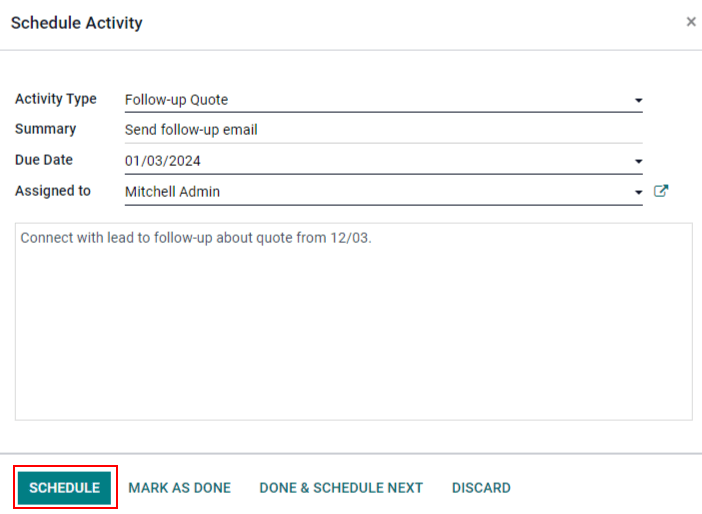
Notă
Depending on the activity type, the Schedule button may be replaced by a Save button, or an Open Calendar button.
Scheduled activities are added to the chatter for the record under Planned activities.
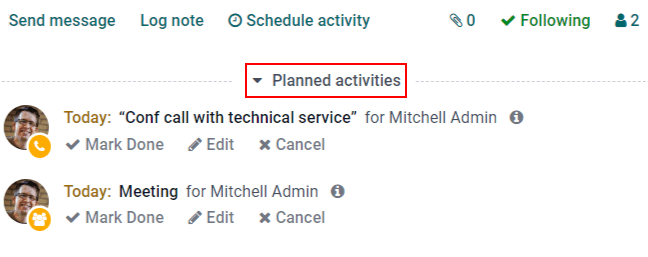
Activities can also be scheduled from the kanban, list, or activities view of an application.
Select a record on which to schedule an activity. Click on the 🕘 (clock) icon, then Schedule An Activity, and proceed to fill out the pop-up form.
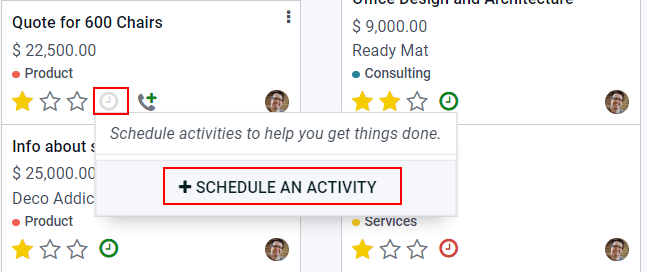
Select a record on which to schedule an activity. Click on the 🕘 (clock) icon, then Schedule An Activity. If the record already has an activity scheduled, the clock icon may be replaced by a 📞 (phone) or an ✉️ (envelope) icon.
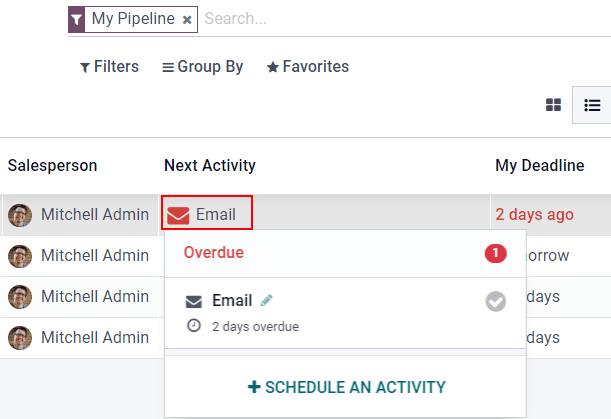
To open the activity view for an application, select the 🕘 (clock) icon from the menu bar anywhere in the database. Select any application from the drop-down menu, and click the 🕘 (clock) icon for the desired app.
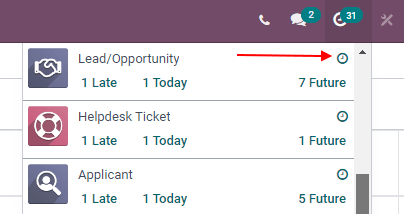
Select a record on which to schedule an activity. Move across the row to find the desired activity type, then click the + (plus sign).
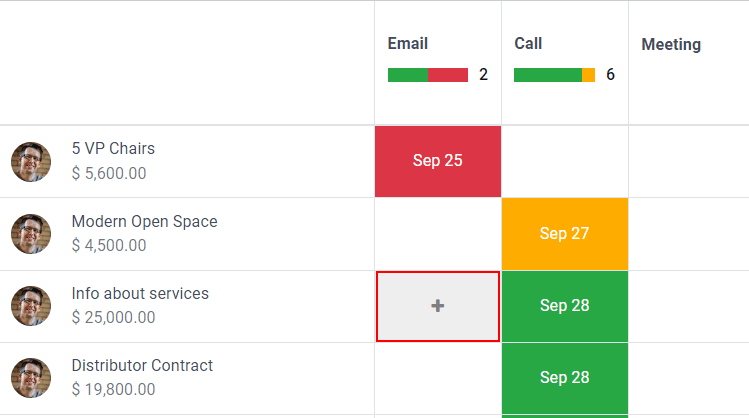
Notă
Culorile activității și relația lor cu data limită a unei activități sunt consecvente în întregul Odoo, indiferent de tipul de activitate sau de vizualizare.
Activities that appear in green indicate a due date sometime in the future.
Yellow indicates that the activity’s due date is today.
Red indicates that the activity is overdue and the due date has passed.
For example, if an activity is created for a phone call, and the due date passes, the activity appears with a red phone in list view, and a red clock on the kanban view.
View scheduled activities¶
To view scheduled activities, open either the or and click the 🕘 (clock) icon, located to the far-right side of the other view options.
Doing so opens the activities menu, showcasing all the scheduled activities for the user, by default. To show all activities for every user, remove the My Pipeline filter from the Search… bar.
To view a consolidated list of activities separated by the application where they were created, and by deadline, click the 🕘 (clock) icon on the header menu to see the activities for that specific application in a drop-down menu.
The possibility to Add new note and Request a Document appear at the bottom of this drop-down menu, when the 🕘 (clock) icon on the header menu is clicked.
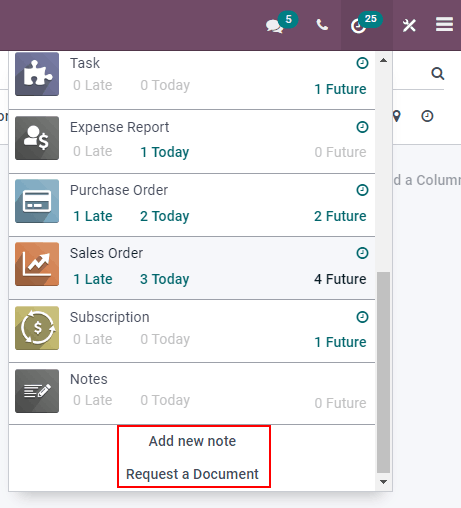
Configure activity types¶
To configure the types of activities in the database, go to .
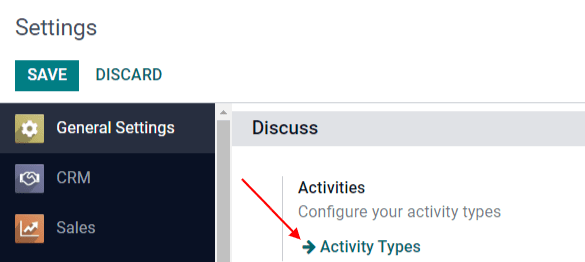
Procedând astfel, se dezvăluie pagina Tipuri de activitate, unde sunt găsite tipurile de activități existente.
To edit an existing activity type, select it from the list, then click Edit. To create a new activity type, click Create.
At the top of a blank activity type form, start by choosing a Name for the new activity type.
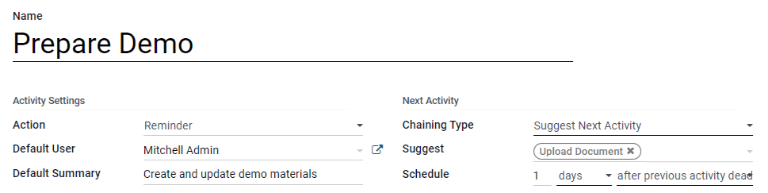
Setări de activitate¶
Acțiune¶
Câmpul Acțiune specifică intenția activității. Unele acțiuni declanșează comportamente specifice după ce o activitate este programată.
Dacă este selectat Încărcați document, un link pentru a încărca un document este adăugat direct la activitatea planificată în chatter.
Dacă sunt selectate fie Apel telefonic, fie Întâlnire, utilizatorii au opțiunea de a-și deschide calendarul pentru a programa o oră pentru această activitate.
Dacă este selectat Solicitare semnătură, se adaugă un link la activitatea planificată în chatter care deschide o fereastră pop-up pentru cererea de semnătură.
Notă
Acțiunile disponibile pentru selectare pe un tip de activitate variază, în funcție de aplicațiile instalate în prezent în baza de date.
Utilizator implicit¶
Pentru a atribui automat această activitate unui anumit utilizator atunci când acest tip de activitate este programat, alegeți un nume din meniul drop-down Utilizator implicit. Dacă acest câmp este lăsat necompletat, activitatea este atribuită utilizatorului care creează activitatea.
Rezumat implicit¶
Pentru a include note ori de câte ori este creat acest tip de activitate, introduceți-le în câmpul Rezumat implicit.
Notă
Informațiile din câmpurile Utilizator implicit și Rezumat implicit sunt incluse atunci când este creată o activitate. Cu toate acestea, ele pot fi modificate înainte ca activitatea să fie programată sau salvată.
Următoarea activitate¶
Pentru a sugera sau declanșa automat o nouă activitate după ce o activitate a fost marcată ca finalizată, trebuie setat Tipul de înlănțuire.
Sugerați următoarea activitate¶
În câmpul Tip de înlănțuire, selectați Sugerați următoarea activitate. După ce faceți acest lucru, câmpul de dedesubt se schimbă în: Sugerare. Faceți clic pe meniul derulant câmp Sugerare pentru a selecta activitățile de recomandat ca sarcini ulterioare pentru acest tip de activitate.
În câmpul Schedule, alegeți un termen limită prestabilit pentru aceste activități. Pentru a face acest lucru, configurați un număr dorit de Zile, Săptămâni sau Luni. Apoi, decideți dacă ar trebui să apară după data de finalizare sau după termenul limită al activității anterioare.
Aceste informații din câmpul Schedule pot fi modificate înainte ca activitatea să fie programată.
Când toate configurațiile sunt finalizate, faceți clic pe Salvați.
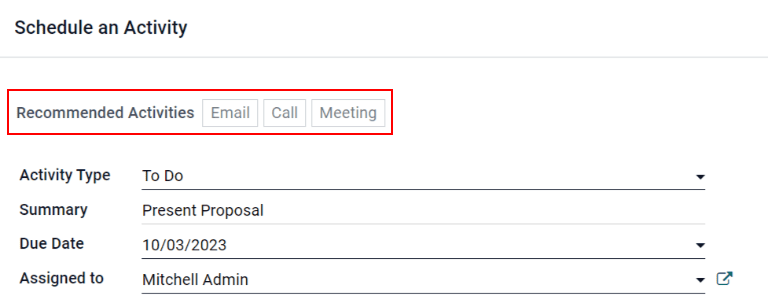
Notă
Dacă o activitate are Tipul de înlănțuire setat la Sugerează următoarea activitate și are activități listate în câmpul Sugerare, utilizatorilor li se prezintă recomandări pentru activități ca pașii următori.
Declanșează următoarea activitate¶
Setarea Tipul de înlănțuire la Trigger Next Activity lansează imediat următoarea activitate odată ce cea anterioară este finalizată.
Dacă Trigger Next Activity este selectat în câmpul Chaining Type, câmpul de dedesubt se schimbă în: Trigger. Din meniul derulant câmp Trigger, selectați activitatea care ar trebui să fie lansată odată ce această activitate este finalizată.
În câmpul Schedule, alegeți un termen limită prestabilit pentru aceste activități. Pentru a face acest lucru, configurați un număr dorit de Zile, Săptămâni sau Luni. Apoi, decideți dacă ar trebui să apară după data de finalizare sau după termenul limită al activității anterioare.
Aceste informații din câmpul Schedule pot fi modificate înainte ca activitatea să fie programată.
Când toate configurațiile sunt finalizate, faceți clic pe Salvați.
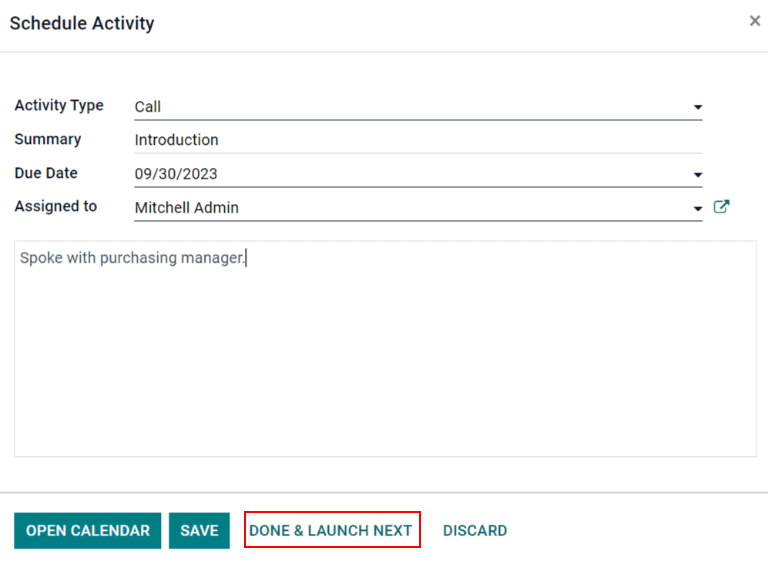
Notă
When an activity has the Chaining Type set to Trigger Next Activity,
marking the activity as Done immediately launches the next activity listed in the
Trigger field.